Hướng dẫn chi tiết cách vẽ biểu đồ cột chồng trong Excel
Để so sánh và phân tích dữ liệu một cách rõ ràng, hiệu quả, chúng ta thường dùng biểu đồ chồng để biểu thị cho các nhóm số liệu trong Excel. Trong bài viết này, chúng ta sẽ khám phá cách vẽ biểu đồ cột chồng trong Excel.
Biểu đồ cột chồng là gì?
Biểu đồ cột chồng là một trong những loại biểu đồ cơ bản trong Excel, dùng để so sánh các thành phần hoặc nhóm dữ liệu với nhau.
Đây là một loại biểu đồ thống kê mà các cột dữ liệu được xếp chồng lên nhau để so sánh giữa các thành phần của dữ liệu. Trong đó, ta có thể dễ dàng so sánh tổng giá trị của các thành phần trong từng nhóm.
Cách vẽ biểu đồ cột chồng trong Excel
Bước 1: Chuẩn bị bảng dữ liệu cần vẽ biểu đồ cột chồng. Sau đó bôi đen bảng dữ liệu cần tạo Biểu đồ cột chồng.

Bước 2: Chọn tab Insert > Chọn Other Charts.

Bước 3: Chọn All Chart Types

Bước 4: Chọn định dạng biểu đồ thanh chồng hoặc cột chồng mà bạn muốn.

Ở một số phiên bản Excel khác, bạn có thể trực tiếp chọn biểu đồ cột chồng trên thanh công cụ Ribbon ở nhóm Charts trong tab Insert.
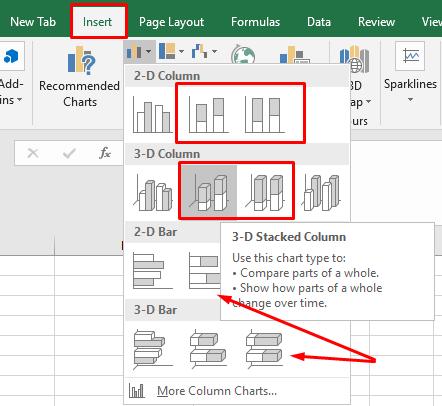
Bước 5: Sau khi tạo biểu đồ cột chồng xong, sử dụng các Tùy chọn trong Chart Tool hoặc kích chuột phải vào từng khu dữ liệu ngay trong biểu đồ vừa tạo được để chỉnh sửa hình thức của biểu đồ.

Bước 6: Căn chỉnh/chỉnh sửa/loại bỏ các yếu tố phức tạp không cần thiết để hoàn thiện biểu đồ.

Ngoài ra, nếu bạn muốn nần cao kiến thức và thành thạo kĩ năng sử dụng Excel, tham khảo ngay khóa học Excel từ cơ bản đến nâng cao sau của Gitiho hiện đang được giảm giá 37%:
Ví dụ về cách làm biểu đồ cột chồng trong Excel
Ví dụ 1: Cho bảng số liệu tỉ lệ ủng hộ - phản đối của cử tri với các ứng cử viên Tổng thống Mỹ:
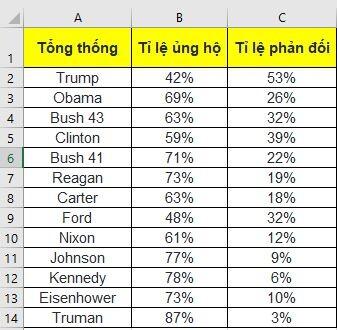
Như chúng ta đã thấy, tỉ lệ phản đối cộng với tỉ lệ ủng hộ không ra 100%, bởi vì vẫn còn những cử tri không đưa ra phản hồi của mình. Tuy nhiên, đây là một phần không quan trọng, vì vậy không cần đưa vào biểu đồ, tránh tình trạng biểu đồ nhiều số liệu sẽ rối mắt và không trực quan.
Các bước lập biểu đồ:
- Bôi đen lựa chọn vùng dữ liệu cần biểu diễn dưới dạng biểu đồ cột chồng
- Nhấp chọn thẻ Insert > Recommended Charts > Stacked Bar Chart
- Các bước còn lại làm giống các bước được giới thiệu trong cách làm bên trên
Theo dõi chi tiết cách vẽ biểu đồ cột chồng trong Excel trong video dưới đây:
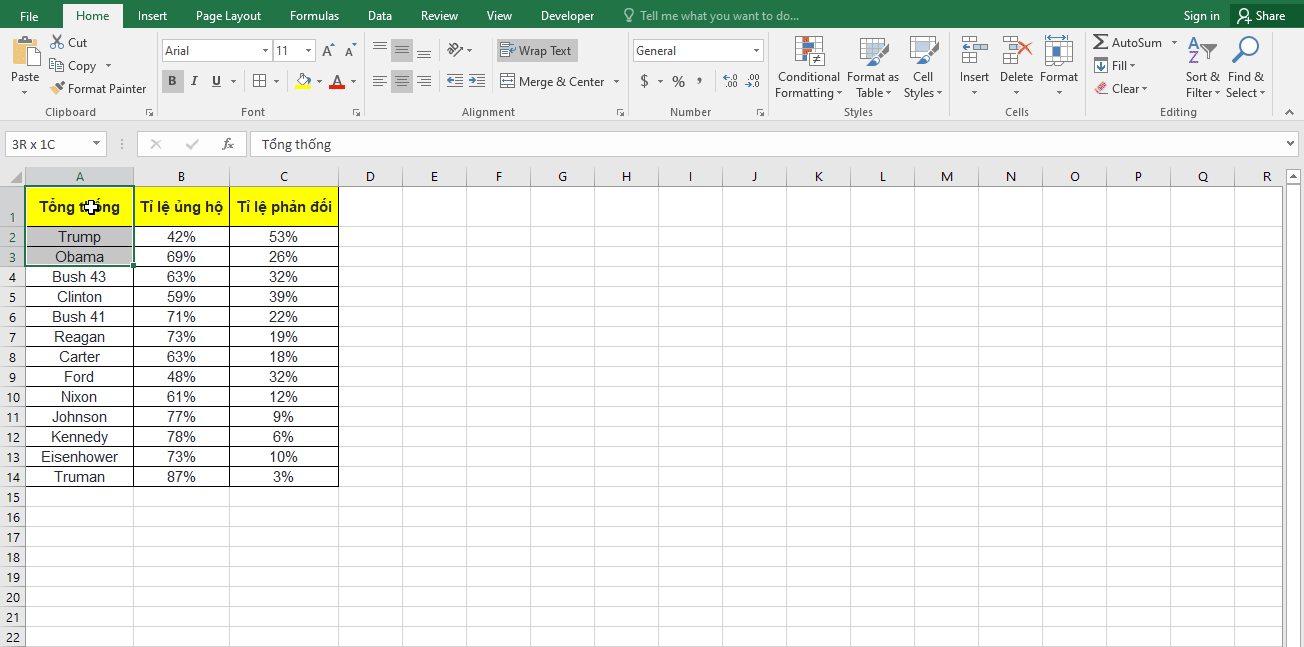
Như vậy, số liệu đã được dễ dàng biểu diễn dưới dạng biểu đồ cột chồng sinh động, trực quan và dễ theo dõi rồi đó!
Ví dụ 2: Vẽ biều đồ cột chồng biểu thị Tỷ lệ nam - nữ yêu thích các ngành học ở trường đại học:
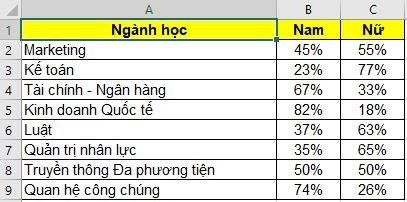
Đây là dữ liệu dưới dạng 100% nên ta sử dụng biểu đồ cột chồng 100%.
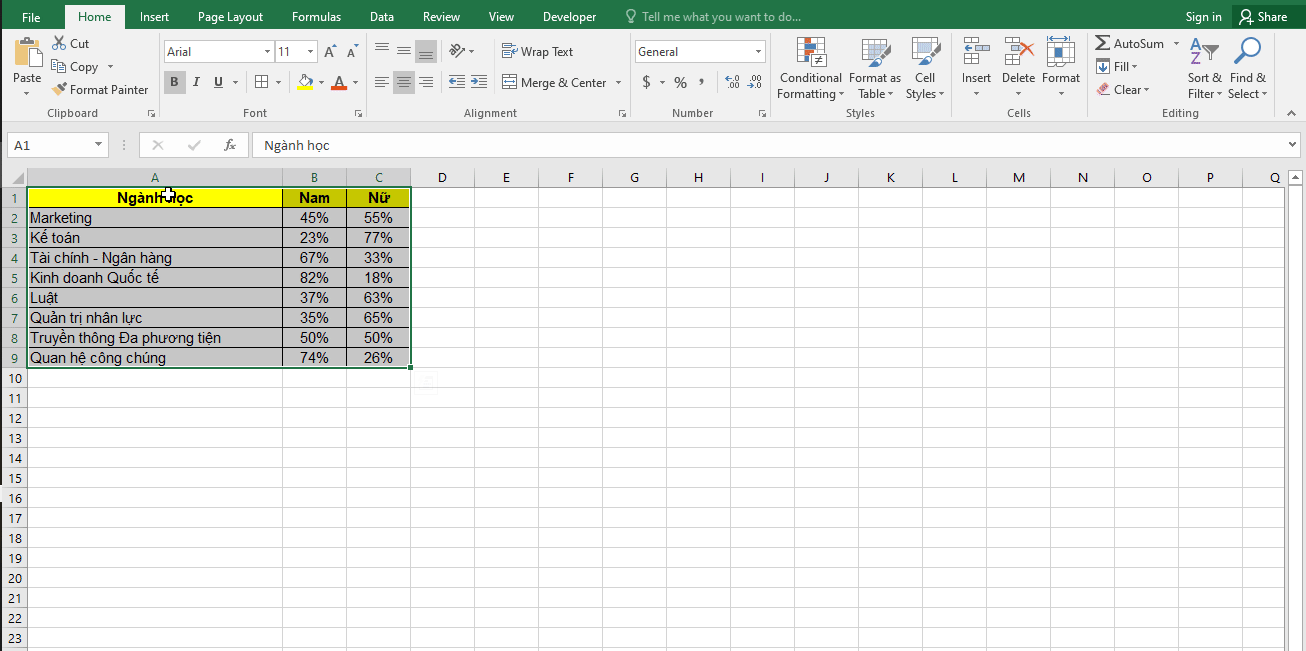
Xem thêm: Hướng dẫn cách làm hiện số liệu trên biểu đồ trong Excel
2 loại biểu đồ chồng trong Excel
Biểu đồ cột chồng (Stacked vertical bar chart)
Trong biểu đồ cột chồng, các cột dữ liệu được xếp chồng lên nhau, tạo thành một cột to thể hiện tổng giá trị của từng nhóm. Mỗi cột lại được chia thành các mảnh nhỏ thể hiện giá trị của các thành phần riêng lẻ.

Biểu đồ thanh ngang chồng (Stacked horizontal bar chart)
Biểu đồ thanh ngang chồng tương tự như biểu đồ cột chồng, nhưng các thanh ngang được xếp chồng lên nhau thay vì các cột dọc. Điều này giúp hiển thị sự phân chia và so sánh giữa các thành phần một cách rõ ràng, đặc biệt là khi có nhiều thành phần cần so sánh.
.jpg)
Xem thêm: Cách tạo biểu đồ Excel tự động thay đổi theo nội dung
Tại sao bạn nên dùng biểu đồ cột chồng trong Excel
Một số vai trò và lợi ích khi dùng biểu đồ cột chồng trong Excel:
- Biểu đồ cột chồng thường được sử dụng để thể hiện tỷ lệ phần trăm của các thành phần riêng biệt trong một tập hợp dữ liệu.
- Dễ dàng nhận thấy xu hướng tăng giảm giữa các thành phần theo từng đơn vị thời gian hoặc theo các nhóm khác nhau.
- Cho phép so sánh tổng giá trị của từng nhóm.
Ưu điểm so với các loại biểu đồ khác:
- Hiển thị dữ liệu trực quan dưới dạng hình ảnh giúp dễ hiểu và thu hút hơn.
- Cho phép người xem so sánh giữa các thành phần và thấy rõ phần trăm đóng góp của mỗi thành phần vào tổng giá trị.
Nhược điểm khi sử dụng:
- Khi có quá nhiều thành phần, việc đọc biểu đồ cột chồng có thể trở nên khó khăn và gây hiểu nhầm.
- Biểu đồ cột chồng thường chỉ hiển thị phần trăm và không thể thể hiện giá trị tuyệt đối cùng lúc.

Kết luận
Vậy là bạn đã biết cách vẽ biểu đồ cột chồng trong Excel - một công cụ mạnh mẽ để thể hiện tỷ lệ phần trăm và so sánh giữa các thành phần của dữ liệu. Tuy nhiên, nên cân nhắc khi sử dụng với số lượng lớn dữ liệu và khi cần thể hiện giá trị tuyệt đối cùng với phần trăm. Chúc bạn thành công!
Khóa học phù hợp với bất kỳ ai đang muốn tìm hiểu lại Excel từ con số 0. Giáo án được Gitiho cùng giảng viên thiết kế phù hợp với công việc thực tế tại doanh nghiệp, bài tập thực hành xuyên suốt khóa kèm đáp án và hướng dẫn giải chi tiết. Tham khảo ngay bên dưới!
Giấy chứng nhận Đăng ký doanh nghiệp số: 0109077145, cấp bởi Sở kế hoạch và đầu tư TP. Hà Nội
Giấy phép mạng xã hội số: 588, cấp bởi Bộ thông tin và truyền thông







